Изтеглете и инсталирайте Google USB драйвери
Usb драйвери / / August 05, 2021
Ако използвате устройства от серия Pixel или Nexus и работите много с компютърна синхронизация, прехвърляне на данни, мигане и т.н., това ръководство е за вас. Това е помощен мост за команден ред, който свързва Android SDK на вашето устройство с компютър чрез USB кабел. Той работи добре или можете да кажете, разработен за компютър с Windows. Google все пак ви предлага да изтеглите и инсталирате USB драйверите на вашия компютър с Windows за по-бърза и стабилна свързаност на данни или прехвърляне на файлове и др. Сега можете лесно да изтеглите и инсталирате Google USB драйвери за Windows 10/8 / 8.1 / 7 версия. Тук в това ръководство ще споделим с вас връзката за изтегляне и стъпки за инсталирането му на вашия компютър. Следвайте пълното ръководство.
Ако вече сте инсталирали Android SDK или Android Studio на вашия компютър с Windows 7 или Windows 10, USB драйверът може вече да е инсталиран. Тези драйвери се актуализират доста често. Но се препоръчва да стартирате и най-новата версия на софтуера на вашия телефон и компютър с Windows.
Съдържание
-
1 Изтеглете Google USB драйвери
- 1.1 Изтеглете с SDK Manager в Android Studio
-
2 Стъпки за ръчно инсталиране на USB драйвери за Android
- 2.1 За Windows 10:
- 2.2 За Windows 7 / Windows 8:
- 2.3 Актуализирайте съществуващ USB драйвер за Windows
Изтеглете Google USB драйвери
Има два възможни метода за изтегляне на USB драйвера от Google. Или можете директно да изтеглите zip пакета за Windows, или можете да използвате SDK Manager в Android Studio. Споделихме и двата метода по-долу:
Ще ви препоръчаме да инсталирате ръчно драйвера.
Изтегляне- последен-USB-driver-windows.zip
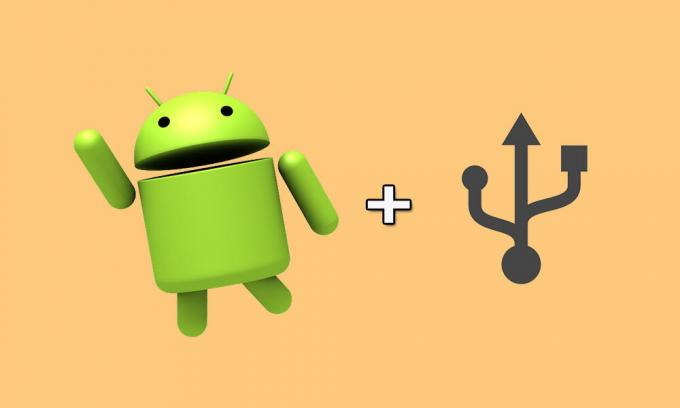
Изтеглете с SDK Manager в Android Studio
- Изисквайте USB кабел и компютър с Windows / лаптоп с Windows.
- В Android Studio кликнете върху Инструменти > Android > SDK Manager.
- Щракнете върху Инструменти за SDK раздел.
- Изберете Google USB драйвер и кликнете върху Добре бутон.
- След това инсталирайте пакета.
- Това е! Сега ще изтегли най-новия USB драйвер и ще го инсталира също.
Стъпки за ръчно инсталиране на USB драйвери за Android
Следвайте пълното ръководство стъпка по стъпка за това как лесно да инсталирате USB драйвери за Android на Windows 10/8/7.
Трябва да се прочете:Изтеглете Android USB драйвери за Windows и Mac
За Windows 10:
- Първо свържете устройството си с Android към компютъра чрез USB кабел.
- От Windows Explorer папка, отворете Компютърно управление.
- В левия прозорец изберете Диспечер на устройства.
- В десния прозорец намерете и разгънете Преносими устройства.
- След това щракнете с десния бутон върху името на свързаното устройство.
- След това изберете Актуализирайте драйвера.
- Вие ще Съветник за актуализация на хардуера, изберете Прегледайте компютъра ми за софтуер с драйвери и кликнете върху Следващия бутон.
- Кликнете върху Преглед и след това потърсете папката с USB драйвер и го намерете.
- Накрая кликнете върху Следващия бутон за инсталиране на драйвера.
- Това е.
За Windows 7 / Windows 8:
За да инсталирате USB драйвера за Android на Windows 7 / Windows 8, следвайте стъпките по-долу:
- С помощта на USB кабел свържете телефона си с Android към компютъра.
- Сега щракнете с десния бутон върху Моят компютър от вашия работен плот и изберете Управление.
- Изберете Устройства в левия прозорец.
- Намерете и разширете Други устройства в десния прозорец.
- След това щракнете с десния бутон върху името на устройството, което сте свързали, и изберете Актуализирайте драйвера.
- Той ще инициира Съветник за актуализация на хардуера.
- Изберете Прегледайте компютъра ми за софтуер с драйвери и кликнете върху Следващия бутон.
- Кликнете върху Преглед и намерете папката на USB драйвера.
- След това кликнете върху Следващия бутон за инсталиране на драйвера.
- Готово сте.
Актуализирайте съществуващ USB драйвер за Windows
В случай, че вече сте инсталирали USB драйвера на Google на компютъра си по-рано. Можете да го актуализирате и без да премахвате съществуващия. Това също ще спести вашите усилия и време. Виж това:
- Както обикновено, трябва да свържете вашия смартфон към компютъра чрез USB кабел.
- След това щракнете с десния бутон върху иконата My Computer от вашия работен плот и изберете Управление.
- Изберете Диспечер на устройства в левия прозорец.
- Намерете и разширете Android телефон от дясната страна.
- Сега щракнете с десния бутон върху Android Composite ADB Interface и изберете Актуализиране на драйвера.
- The Съветник за актуализация на хардуера ще отвори.
- Изберете Инсталирайте от списък или конкретно място и кликнете върху Следващия опция.
- Изберете Потърсете най-добрия драйвер на тези места.
- Сега премахнете отметката Търсете сменяеми носители и проверете в Включете това местоположение в търсенето.
- Кликнете върху Преглед и намерете папката на USB драйвера.
- И накрая, щракнете върху бутона Напред, за да надстроите драйвера.
Ако сте изпълнили правилно всички стъпки, USB драйверът трябва да е инсталиран на вашия компютър с Windows. Ако в този случай се сблъскате с някакъв проблем, не се колебайте да напишете в коментарите по-долу.
Subodh обича да пише съдържание, независимо дали е свързано с технология или друго. След като пише в техническия блог в продължение на една година, той се запалва по него. Той обича да играе игри и да слуша музика. Освен блоговете, той е пристрастяващ към компилациите на компютърни игри и изтичането на смартфони.



